
He encontrado una aplicación muy chula, para transformar tus emails de Gmail en estupendos newsletters con plantillas pre diseñadas gratuitas ofreciendo un aspecto más profesional, ya sea para tu estrategia de marketing o para tu marca personal, dándole un estilo personalizado.
Si tienes cuenta de correo electrónico en Gmail y la usas cotidianamente tanto para enviar o recibir, te voy a mostrar esta interesante herramienta para darle a los emails tu propio estilo ya que es un complemento que se instala en tu Gmail.
Ojo que te pide millones de permisos para ver, enviar y revisar tanto tus contactos como tu cuenta de Drive. Esto si bien asusta un poco, es entendible en el sentido de que necesita tener acceso a los mismos para poder insertar y configurar las plantillas que las instalas en el cuerpo de tu email y enviar, como también para poder guardar la plantilla a tu gusto en Drive.
El uso es fácil, para muchos que usan las herramientas para emailing marketing o email marketing les parecerá un poco absurdo pero no todo el mundo lo usa ni quiere seguir poniendo datos personales en plataformas y claves y volverse loco con códigos de verificaciones, etc.
Conozco muchos bloggers que escribir lo hacen más por hobbie que por una cuestión de vivir del blog o como escaparate profesional, y quizás no necesite tantas herramientas y si con esta aplicación les puede servir y darle un diseño o estilo personalizado de acuerdo a determinadas fechas, por ejemplo en las Navidades, decorar tu email con un estilo festivo y de paso enviar un enlace a su nuevo post, recordar de que tiene su libro disponible en las librerías, o que dará una charla en algún lugar, o simplemente para desear a sus seguidores unas felicidades o lo que se le ocurra, da juego a muchas cosas..
Les explico como es:
Pertenece a la empresa Cloudhp y te lo puedes descargar en tu Gmail desde este enlace
Aparte de las plantillas prediseñadas gratuitas para tu Gmail, esta plataforma ofrece otras herramientas que se integra con tu cuenta de Gmail y otras aplicaciones que pueden ser de utilidad, como sincronizar con Dropbox, Drive, con tu tienda online, etc. trastea un poco el dashboard, eso sí, está en inglés (ainsss , cuando cuando cuaaandooooo se acordarán de poner al menos como 2do idioma el más hablado del mundo, el español?!) pero vale la pena perder un poco de tiempo con el traductor si algo no entiendes.
Tiene dos fuentes de integración de las plantillas, de la misma herramienta o desde MailChimp. ¿A que ahora te gusta más?
En caso de tener una cuenta MailChimp y hayas enviado Newsletters puedes tomar algunas plantillas ya customizadas a tu estilo corporativo para incorporarlo en tus emails de Gmails por ejemplo. Ya si usas MailChimp no creo que te sea interesante enviar Newsletters desde Gmail porque no tiene las mismas prestaciones, como estadísticas automatización, integración con tu ecommerce, etc.
Una vez que lo has descargado y has dado ok, en aceptar las autorizaciones para meter las narices en tus contactos , tienes los siguientes pasos:
- Abre tu Gmail y pinchas para “Redactar” y se te abre la ventanita que te pregunta si quieres insertar una plantilla pre diseñadas
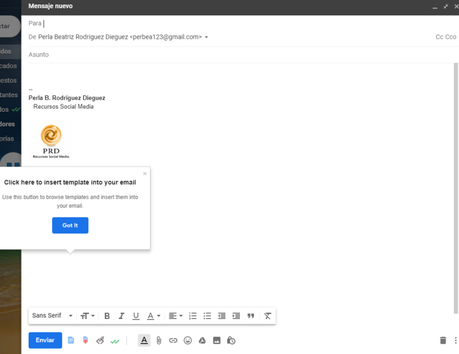
2) Pinchas en el ícono que está remarcado en rojo y te aparecerá tres pestaña, FREE TEMPLATES, MY TEMPLATES y MAILCHIMP.
Elegimos Free Templates para elegir una plantilla gratuita a gusto.
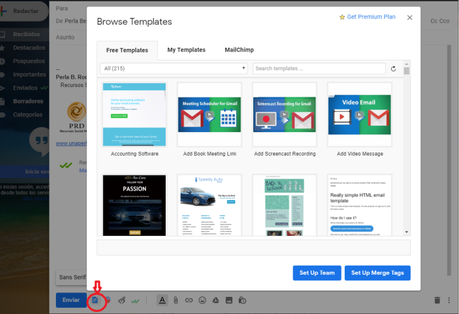
3) Una vez que hemos trasteado los diseños y elegimos uno, en este caso yo he elegido una navideña muy chula (he partido la imagen en dos, parte de arriba y final de la plantilla, porque no quedaba muy bien centrado en una sola)
Puedes modificar el texto, añadir el MERGE (igual que en MailChimp) para que el email vaya con el nombre del destinatario personalizado, donde dice SUSCRIBE te permite añadir el enlace a tu formulario de suscripción o a una landing page o cambiar el titulo y poner, VISITA MI WEB y lo enlazas a tu website, una vez hecho grabamos.
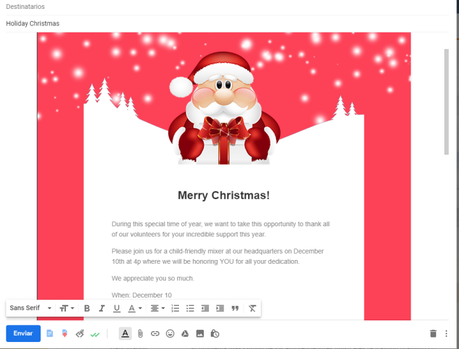
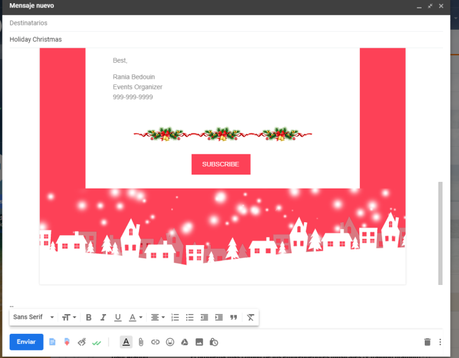
4) Grabamos como Plantilla personalizada y te pide la opción de guardarlo en tu carpeta “Gmail Templates” que creará en Google Drive o bien, elegir que se guarde en tu propio Gmail en una carpeta en la propia aplicación.
Como vemos, dependiendo del modelo y diseño, también te da la opción de guardar como firma de tu Gmail.
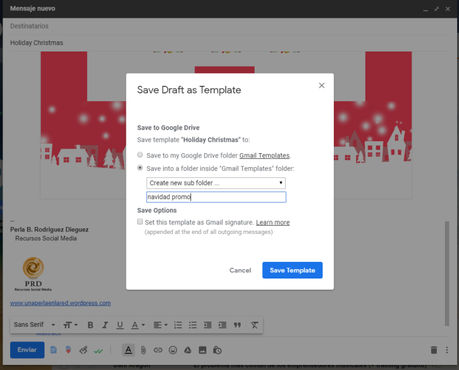
5) He comentado al principio de la entrada que también te permite importar tus plantillas creadas en MailChimp a tu Gmail, solo tienes que autorizar a esta herramienta que se integre en Gmail y te aparece la pestaña MailChimp importando tus plantillas para que elijas.
Te puede venir fenomenal si tienes un diseño de plantilla general con tus logos y colores corporativos para integrarlo en tu Gmail y así enviar todo tipo de email con ese diseño.
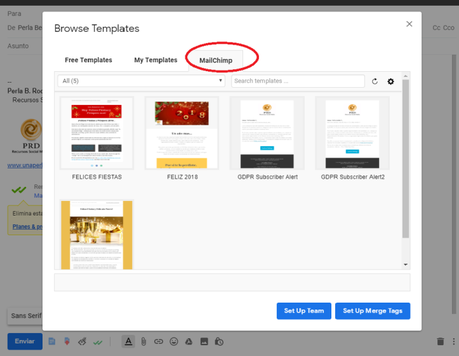
Si ya has investigado un poco la plataforma verás que tienes muchas opciones complementarias para añadirle si quieres, como hacer el tracking de tus emails, realizar campañas de emailing marketing, programar las salidas de tus emails. Echa un vistazo y ya me cuentas.
¿Qué te ha parecido?
Por si no los has leído te dejo estos artículos que te pueden ser útiles y no me enojo si compartes el artículo 😉
📌El Newsletter como estrategia para tu Marketing Online
📌10 Herramientas gratuitas para email Marketing
📌 Marketing Automation: Como crear diferentes secuencias de emails automatizados
Imagen cabecera: créditos de Foto creado por creativeart – www.freepik.es
Anuncios
